Beheben Sie die Rechtschreibprüfung, die in MS Word nicht funktioniert
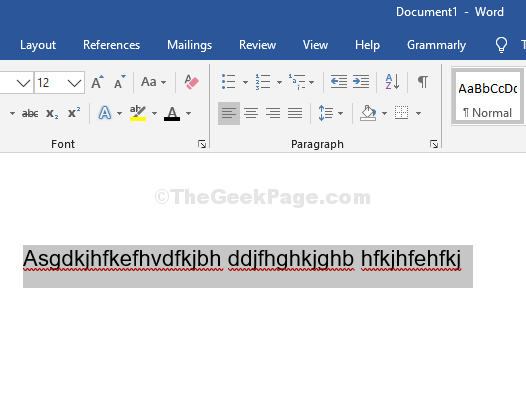
- 1486
- 291
- Aileen Dylus
Egal, ob Sie Dokumente aus beruflichen Gründen, für Bildungszwecke oder als Schriftsteller erstellen möchten, MS Word ist die erste App, die Ihnen in den Sinn kommt. Dies ist aufgrund seiner erweiterten Funktionen eine der am häufigsten verwendeten Microsoft -Apps. Aber auch die besten Apps sind mit seinen Störungen verbunden. So ist der Fall bei MS Word.
Zu den vielen Funktionen gehört die Grammatik- und Rechtschreibprüfungsfunktion, mit der Sie die grundlegende Grammatik- und Rechtschreibfehler im Dokument korrigieren können. Beim Arbeiten werden die falschen Wörter mit roten Untersteinen hervorgehoben. Sie können mit der rechten Maustaste auf das unterstrichene Wort klicken und die richtige Rechtschreibung im Kontextmenü auswählen.
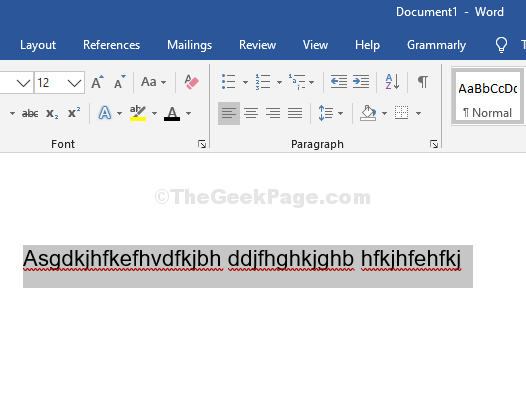
Es gibt jedoch Zeiten, in denen Sie möglicherweise feststellen, dass es nicht funktioniert. Wie können Sie also sicherstellen, dass die Grammatik- und Rechtschreibprüfungsfunktion funktioniert und Sie ein makelloses Dokument erstellen können?? Hier ist wie.
Methode 1: So beheben Sie Grammatik- und Rechtschreibprüfung, die in MS Word 2007-2016 in Windows 10 nicht funktioniert. Verwenden Sie die Registerkarte Überprüfung
Schritt 1: Öffne das Wort Dokumentieren Sie und klicken Sie auf die Rezension Registerkarte im Band oben.
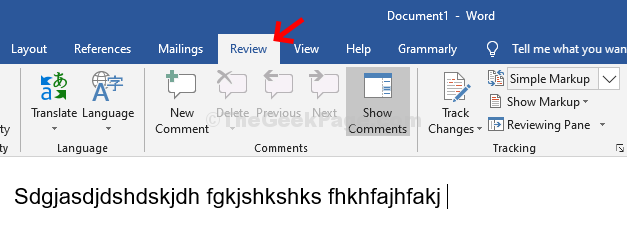
Schritt 2: Unter dem Rezension Registerkarte> Klicken Sie auf Sprache - klicke auf Setzen Sie die Beweissprache.

Schritt 3: Wählen Sie im nächsten Fenster Ihre bevorzugte Tippsprache aus (hier haben wir ausgewählt Amerikanisches Englisch)> Deaktivieren Überprüfen Sie keine Rechtschreibung oder Grammatik Möglichkeit. Drücken Sie OK Um die Änderungen zu speichern und zu beenden.
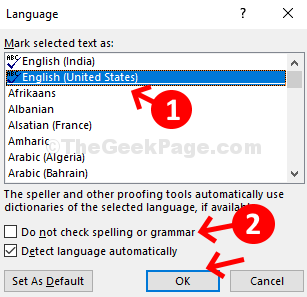
Wenn Sie nun die Word -Datei eingeben, sollte die Grammatik- und Rechtschreibfunktion jetzt funktionieren. Wenn nicht, fahren Sie mit der nächsten Methode fort.
Methode 2: So reparieren Sie Grammatik- und Rechtschreibprüfung, die in MS Word 2007-2016 in Windows 10 nicht funktionieren. Mit Optionen
Schritt 1: Gehen Sie im selben Dokument in die Datei Registerkarte oben links und klicken Sie darauf.
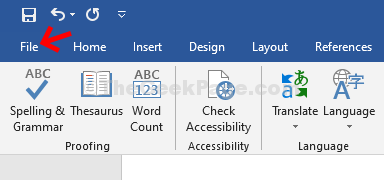
Schritt 2: Klicken Sie im Kontextmenü auf Optionen.
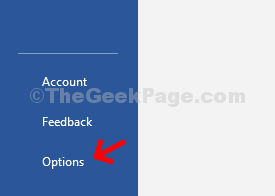
Schritt 3: Auf der linken Seite der Wortoptionen Fenster, klicken Sie auf Proofing > Auf der rechten Seite des Panels scrollen Sie nach unten und finden Sie Bei der Korrektur von Rechtschreibung und Grammatik in Wort > Überprüfen Sie die Kästchen neben allen vier aufeinanderfolgenden Optionen.
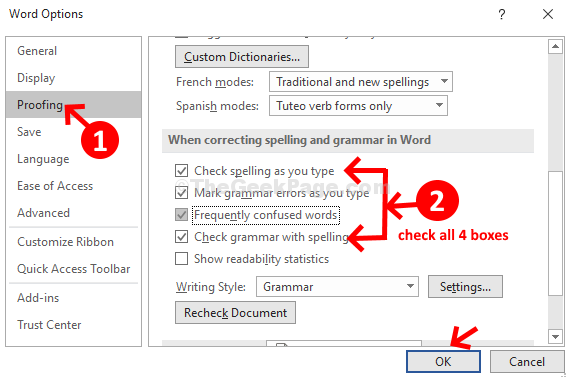
Dort und Sie sind fertig damit, die Grammatik und Rechtschreibung in MS Word 2007 bis 2016 nicht zu arbeiten. Es sollte jetzt gut funktionieren.
- « Beheben Sie das WiFi -Symbol in der Taskleiste in Windows 10 Laptop
- Fehler laden Player Keine spielbaren Quellen fand Fehler in der Google Chrome Fix gefunden »

